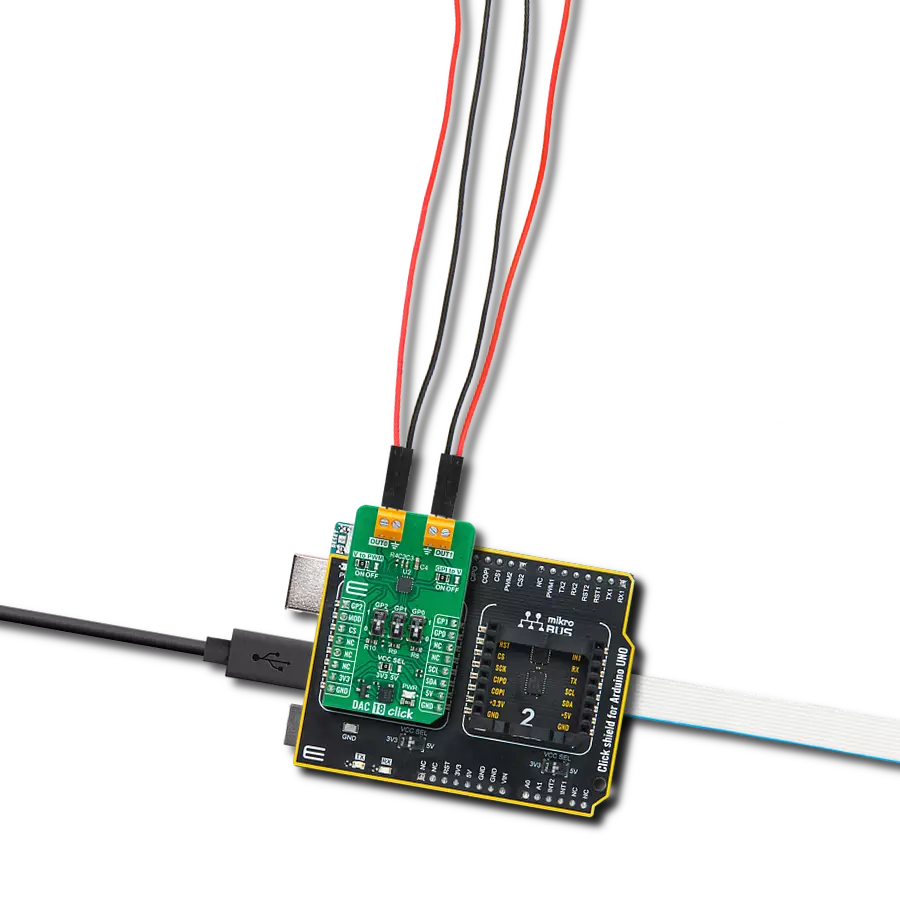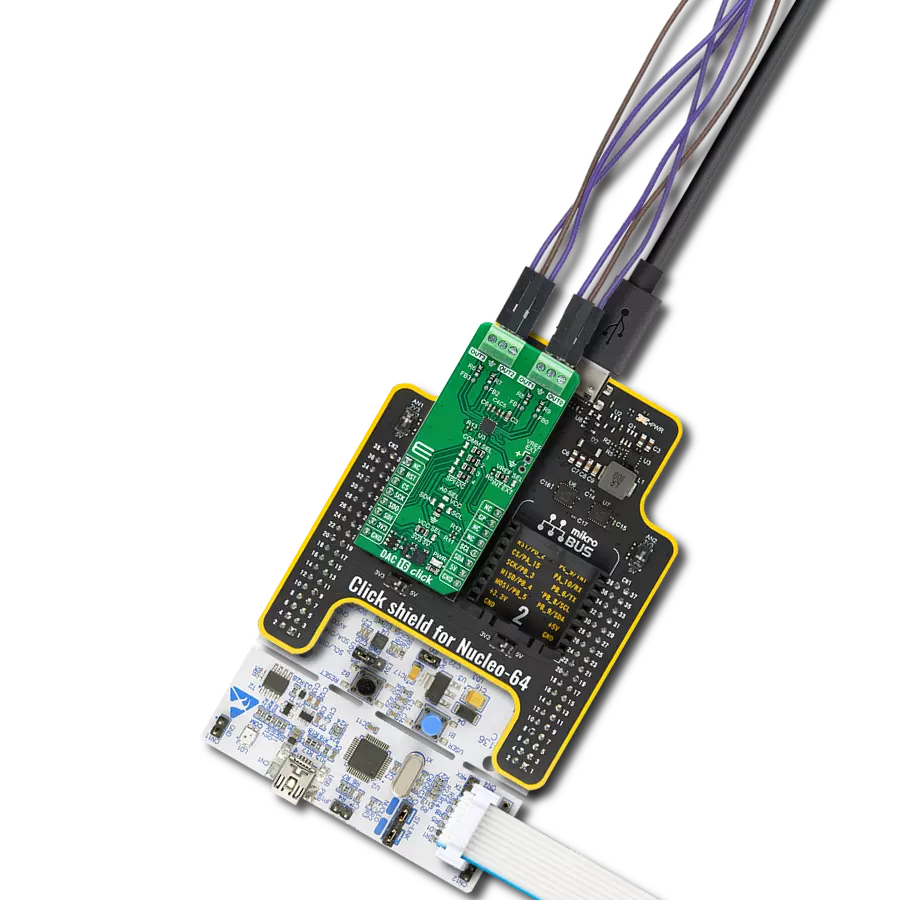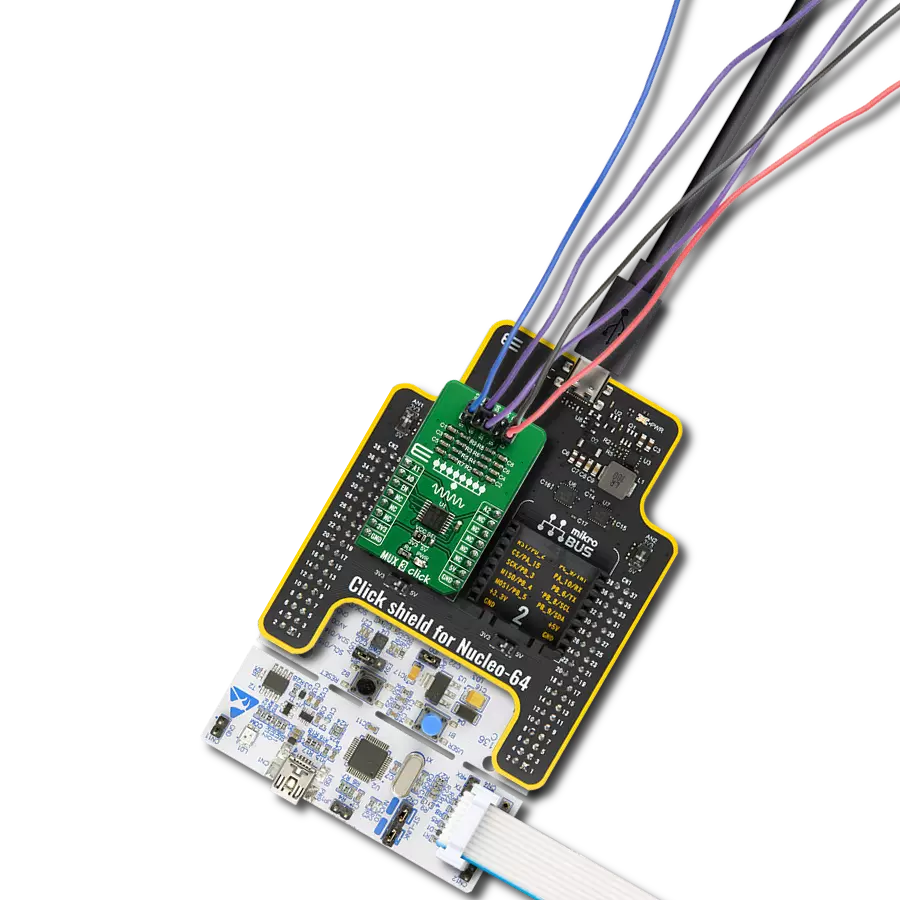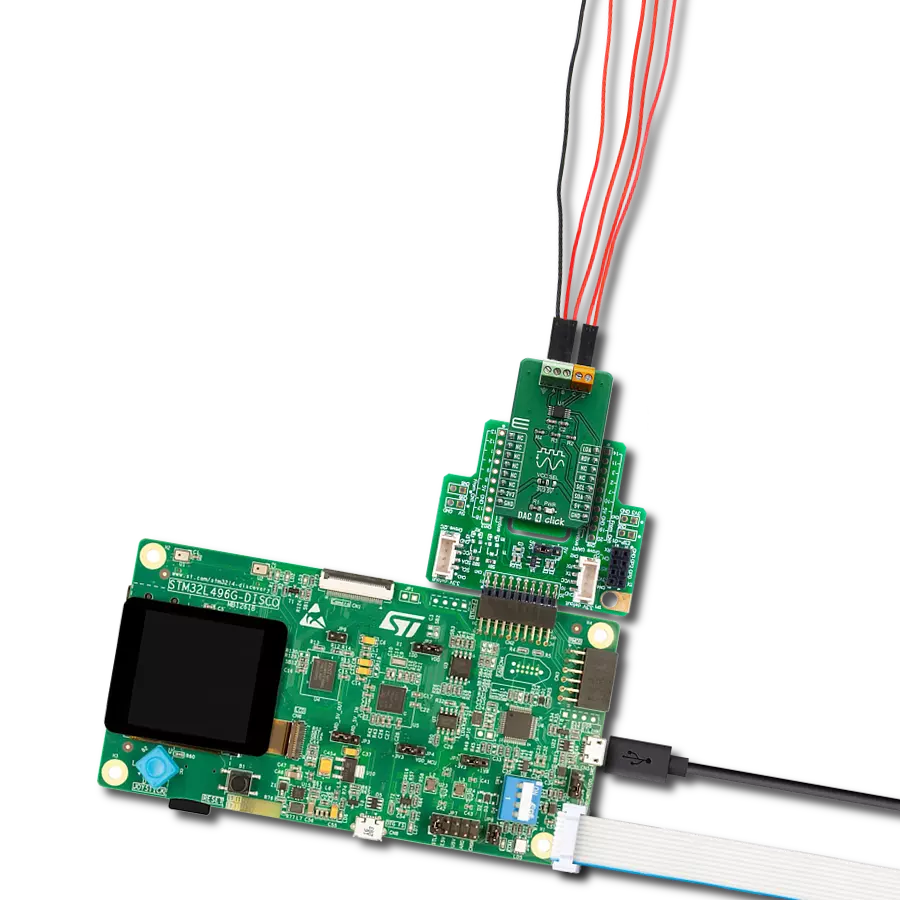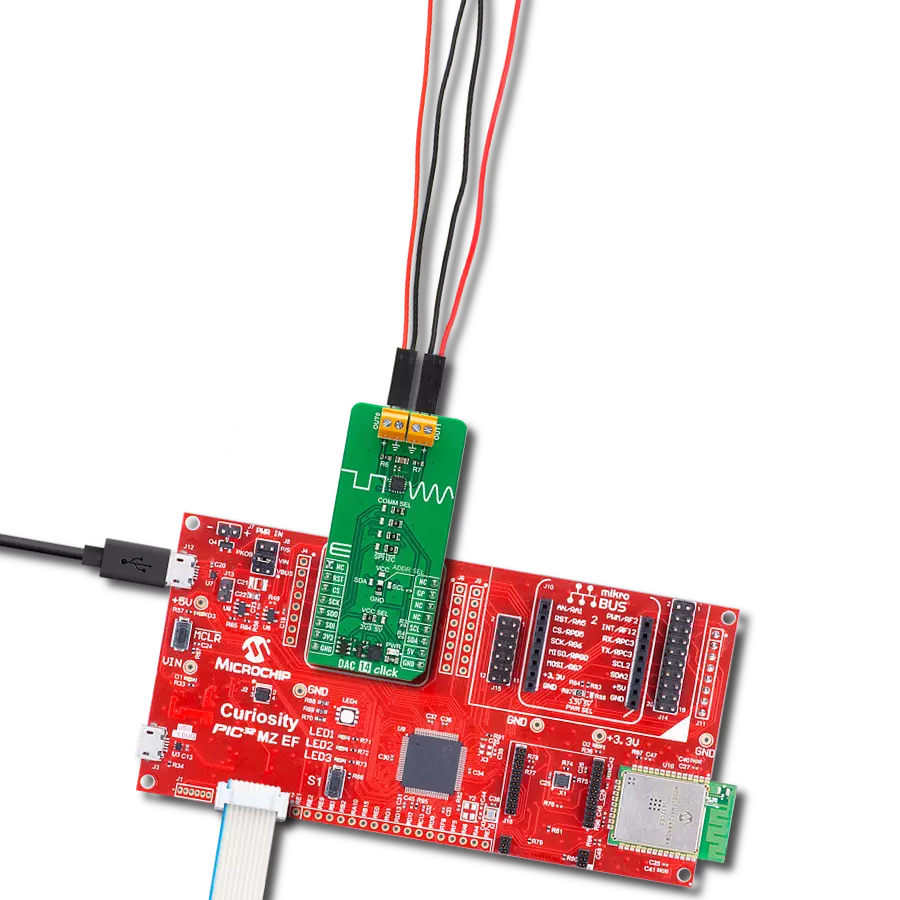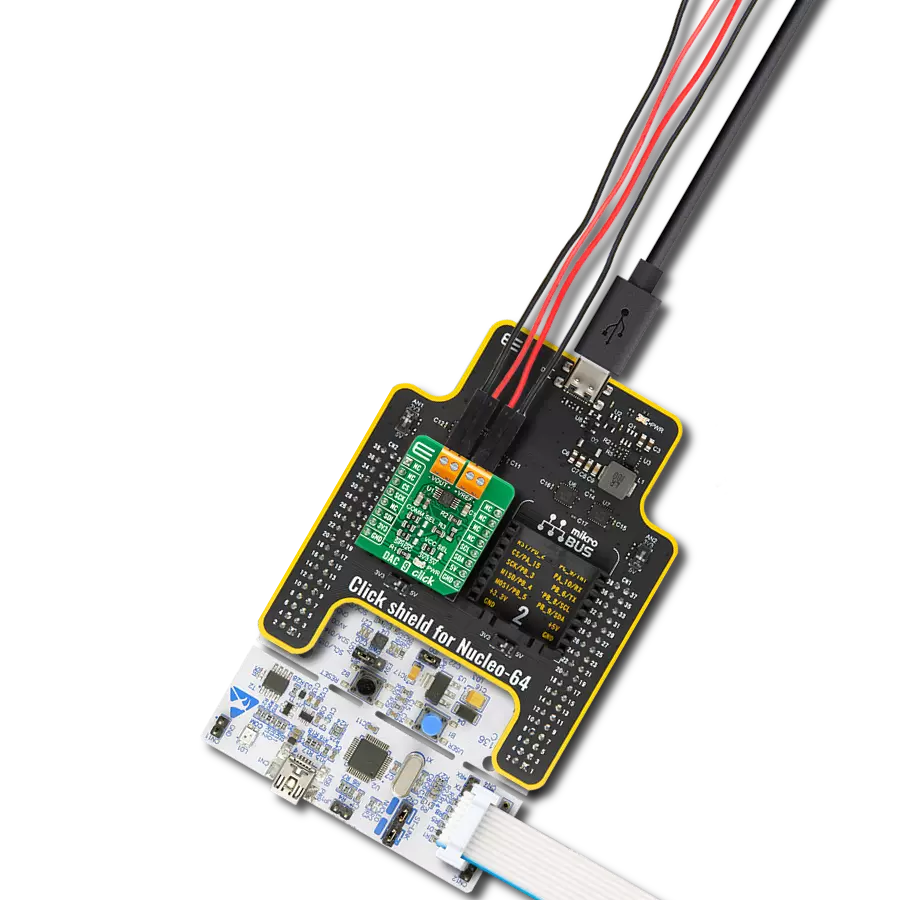非常适合用于汽车刹车灯和转向灯等故障通信,以及类似的工业应用
A
A
硬件概览
它是如何工作的?
DAC 18 Click基于德州仪器的DAC539G2-Q1,这是一款10位智能DAC,专为通用输入到PWM转换而设计。该AEC-Q100认证的IC可以作为GPI到电压输出转换器和电压到PWM转换器,生成锯齿波或三角波形,适用于各种精确信号生成应用。通过操作模式选择引脚(MOD),该板可以在两种操作模式之间切换:编程模式使用I2C接口(支持高达1MHz的时钟频率),独立模式则无需MCU即可实现自主操作。DAC 18 Click的一个显著特点是其非易失性存储器(NVM)功能,允许用户在编程过程中通过I2C存储自定义寄存器设置。配置完成后,设备可以独立运
行,执行预定义的指令。该功能使其非常适合用于如汽车刹车灯和转向灯系统中的故障通信,以及需要可靠信号转换的更广泛工业环境。DAC539G2-Q1采用串联架构,具有两个主要输出通道。通道1作为数字-模拟转换器(DAC)运行,通过OUT1端子提供电压输出,而通道0作为电压到PWM转换器运行,使用放大器的非反向输入的三角波或锯齿波形,输出在OUT0端子。通道1还可以作为GPI到电压转换器运行,使用包含八个条目的查找表(参见数据表中的表7-1),允许根据三个GPI引脚的二进制组合选择多个可编程的输出电压范围,GPI引脚可以通过板载GPx
开关配置。PWM和DAC输出功能可以通过V-to-PWM和GPI-to-V跳线手动激活或禁用,默认情况下,两种功能均处于激活状态并在OUTx端子提供相应的输出。除了选择可编程输出电压范围,这三个开关还可以选择I2C地址。此外,除了手动控制之外,通用输入(GPI)还可以通过mikroBUS™插座上的GP0-GP2引脚进行数字控制。此Click板™可以通过VCC SEL跳线选择在3.3V或5V逻辑电平下运行。这样,支持3.3V和5V逻辑电平的MCU都可以正确使用通信线路。此外,该Click板™还配备了包含易于使用的函数和示例代码的库,可作为进一步开发的参考。
功能概述
开发板
Arduino UNO 是围绕 ATmega328P 芯片构建的多功能微控制器板。它为各种项目提供了广泛的连接选项,具有 14 个数字输入/输出引脚,其中六个支持 PWM 输出,以及六个模拟输入。其核心组件包括一个 16MHz 的陶瓷谐振器、一个 USB 连接器、一个电
源插孔、一个 ICSP 头和一个复位按钮,提供了为板 子供电和编程所需的一切。UNO 可以通过 USB 连接到计算机,也可以通过 AC-to-DC 适配器或电池供电。作为第一个 USB Arduino 板,它成为 Arduino 平台的基准,"Uno" 符号化其作为系列首款产品的地
位。这个名称选择,意为意大利语中的 "一",是为了 纪念 Arduino Software(IDE)1.0 的推出。最初与 Arduino Software(IDE)版本1.0 同时推出,Uno 自此成为后续 Arduino 发布的基础模型,体现了该平台的演进。
微控制器概述
MCU卡片 / MCU

建筑
AVR
MCU 内存 (KB)
32
硅供应商
Microchip
引脚数
32
RAM (字节)
2048
你完善了我!
配件
Click Shield for Arduino UNO 具有两个专有的 mikroBUS™ 插座,使所有 Click board™ 设备能够轻松与 Arduino UNO 板进行接口连接。Arduino UNO 是一款基于 ATmega328P 的微控制器开发板,为用户提供了一种经济实惠且灵活的方式来测试新概念并构建基于 ATmega328P 微控制器的原型系统,结合了性能、功耗和功能的多种配置选择。Arduino UNO 具有 14 个数字输入/输出引脚(其中 6 个可用作 PWM 输出)、6 个模拟输入、16 MHz 陶瓷谐振器(CSTCE16M0V53-R0)、USB 接口、电源插座、ICSP 头和复位按钮。大多数 ATmega328P 微控制器的引脚都连接到开发板左右两侧的 IO 引脚,然后再连接到两个 mikroBUS™ 插座。这款 Click Shield 还配备了多个开关,可执行各种功能,例如选择 mikroBUS™ 插座上模拟信号的逻辑电平,以及选择 mikroBUS™ 插座本身的逻辑电压电平。此外,用户还可以通过现有的双向电平转换电压转换器使用任何 Click board™,无论 Click board™ 运行在 3.3V 还是 5V 逻辑电压电平。一旦将 Arduino UNO 板与 Click Shield for Arduino UNO 连接,用户即可访问数百种 Click board™,并兼容 3.3V 或 5V 逻辑电压电平的设备。
使用的MCU引脚
mikroBUS™映射器
“仔细看看!”
Click board™ 原理图
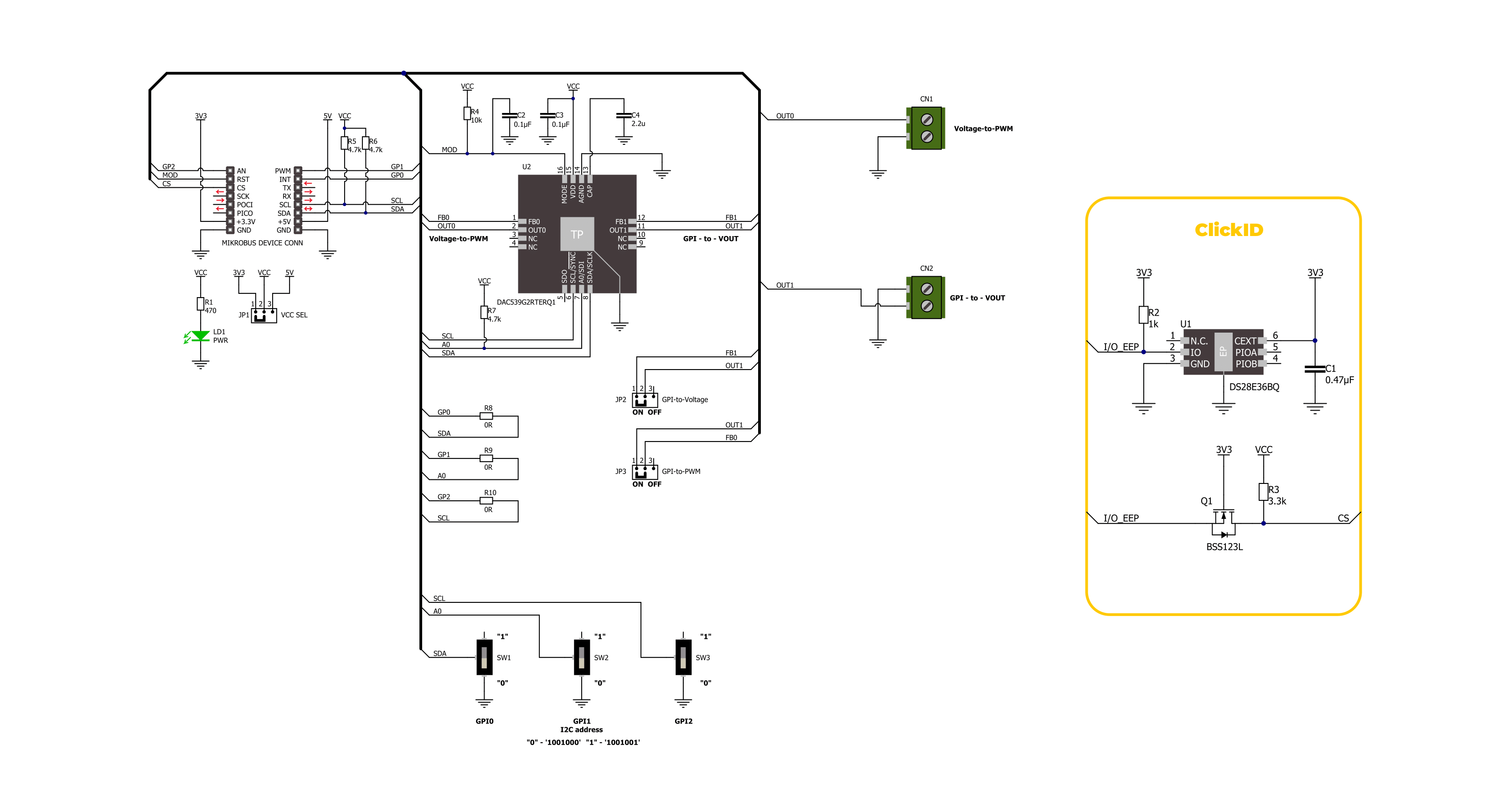
一步一步来
项目组装
软件支持
库描述
该库包含 DAC 18 Click 驱动程序的 API。
关键功能:
dac18_cfg_pwm_out- 此函数通过I2C串行接口配置PWM输出(OUT0)用于函数发生器。dac18_set_mode- 此函数通过切换MOD引脚的数字输出状态,在编程模式和独立模式之间进行选择。dac18_get_gpi_status- 此函数通过读取GP0、GP1和GP2引脚的状态来获取GPI状态。
开源
代码示例
完整的应用程序代码和一个现成的项目可以通过NECTO Studio包管理器直接安装到NECTO Studio。 应用程序代码也可以在MIKROE的GitHub账户中找到。
/*!
* @file main.c
* @brief DAC 18 Click example
*
* # Description
* This example demonstrates the use of the DAC 18 Click board
* by configuring the waveform signals from a function generator on the OUT0
* and voltage level on the OUT1.
*
* The demo application is composed of two sections :
*
* ## Application Init
* Initialization of I2C module and log UART.
* After driver initialization, the app executes a default configuration (configuration mode).
*
* ## Application Task
* The demo application operated in standalone mode and displayed the voltage level on OUT1.
* The GP0, GP1, and GP2 switches on the DAC 18 Click board
* are used to change the output voltage level and waveform signals.
* Results are being sent to the UART Terminal, where you can track their changes.
*
* ## Additional Function
* - static void dac18_display_out_status ( uint8_t status )
*
* @note
* Set GP0, GP1, and GP2 switches to position "1" for the configuration modes.
*
* @author Nenad Filipovic
*
*/
#include "board.h"
#include "log.h"
#include "dac18.h"
static dac18_t dac18;
static log_t logger;
static uint8_t gpi_status = 0;
static uint8_t new_gpi_status = 7;
/**
* @brief DAC 18 display output states.
* @details This function displays OUT0 and OUT1 status.
* @note None.
*/
static void dac18_display_out_status ( void );
void application_init ( void )
{
log_cfg_t log_cfg; /**< Logger config object. */
dac18_cfg_t dac18_cfg; /**< Click config object. */
/**
* Logger initialization.
* Default baud rate: 115200
* Default log level: LOG_LEVEL_DEBUG
* @note If USB_UART_RX and USB_UART_TX
* are defined as HAL_PIN_NC, you will
* need to define them manually for log to work.
* See @b LOG_MAP_USB_UART macro definition for detailed explanation.
*/
LOG_MAP_USB_UART( log_cfg );
log_init( &logger, &log_cfg );
log_info( &logger, " Application Init " );
// Click initialization.
dac18_cfg_setup( &dac18_cfg );
DAC18_MAP_MIKROBUS( dac18_cfg, MIKROBUS_1 );
if ( I2C_MASTER_ERROR == dac18_init( &dac18, &dac18_cfg ) )
{
log_error( &logger, " Communication init." );
for ( ; ; );
}
if ( DAC18_ERROR == dac18_default_cfg ( &dac18 ) )
{
log_error( &logger, " Default configuration." );
for ( ; ; );
}
log_info( &logger, " Application Task " );
log_printf( &logger, " Use the GP0, GP1 and GP2 switch to change the outputs\r\n\n" );
}
void application_task ( void )
{
dac18_get_gpi_status( &dac18, &gpi_status );
if ( gpi_status != new_gpi_status )
{
new_gpi_status = gpi_status;
dac18_display_out_status( );
}
Delay_ms ( 100 );
}
int main ( void )
{
/* Do not remove this line or clock might not be set correctly. */
#ifdef PREINIT_SUPPORTED
preinit();
#endif
application_init( );
for ( ; ; )
{
application_task( );
}
return 0;
}
static void dac18_display_out_status ( void )
{
switch ( gpi_status )
{
case 0: case 4:
{
log_printf( &logger, " OUT0 Duty-cycle: 80 [%%]\r\n" );
log_printf( &logger, " OUT1 Voltage: 0.75 [V]\r\n\n" );
break;
}
case 1: case 5:
{
log_printf( &logger, " OUT0 Duty-cycle: 20 [%%]\r\n" );
log_printf( &logger, " OUT1 Voltage: 2.00 [V]\r\n\n" );
break;
}
case 2: case 6:
{
log_printf( &logger, " OUT0 Duty-cycle: 60 [%%]\r\n" );
log_printf( &logger, " OUT1 Voltage: 1.16 [V]\r\n\n" );
break;
}
case 3: case 7:
{
log_printf( &logger, " OUT0 Duty-cycle: 40 [%%]\r\n" );
log_printf( &logger, " OUT1 Voltage: 1.58 [V]\r\n\n" );
break;
}
default:
{
log_printf( &logger, " Unknown\r\n" );
}
}
}
// ------------------------------------------------------------------------ END
额外支持
资源
类别:数模转换器